Quiero grabar video en DVD en iDVD. Pero no puedo compartir videos de iMovie en iDVD para continuar con el proceso de grabación. ¿Hay alguna forma de exportar iMovie a iDVD?
iMovie siempre puede ser una buena opción para editar videos en Mac. iMovie le permite pulir su video con efectos profesionales con temas, títulos, subtítulos, imágenes y videoclips diseñados por Apple. Después de editar, puede publicar/compartir fácilmente sus videos, grabar iMovie en DVD, compartir en iTunes o enviar correos electrónicos a sus amigos.
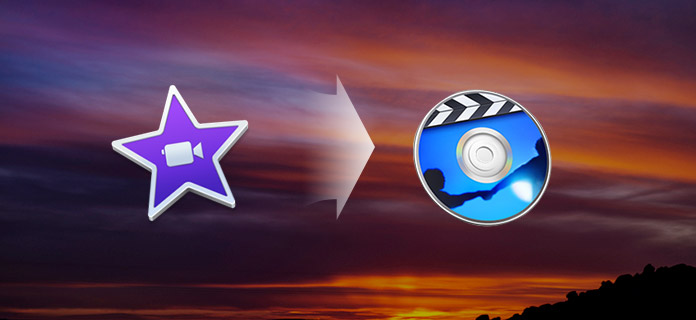
Sin embargo, si actualiza su Mac, es posible que descubra que no puede exportar iMovie a iDVD como antes. Incluso si encuentra la opción iDVD en iMovie, todavía no sabe cómo exportar iMovie a iDVD. Está en el lugar correcto si está buscando una excelente manera de resolver el problema de exportar iMovie a iDVD para grabar iMovie en DVD. Sigue leyendo para encontrar la respuesta.
Paso 1Después de todas las ediciones en iMovie, haga clic en "Compartir" en la barra de menú. Luego seleccione "Exportar usando QuickTime..." de la lista desplegable.
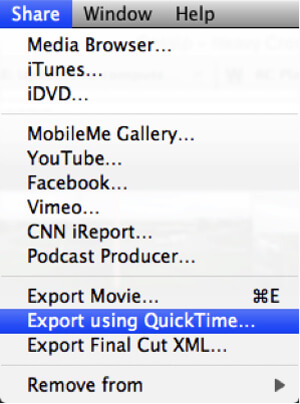
Paso 2Aparecerá una nueva ventana emergente, puede ingresar un nombre de video en la sección "Guardar como:". También puede elegir una ubicación adecuada para el video de salida. En la sección "Exportar:", marque la opción de "Película a Película QuickTime".
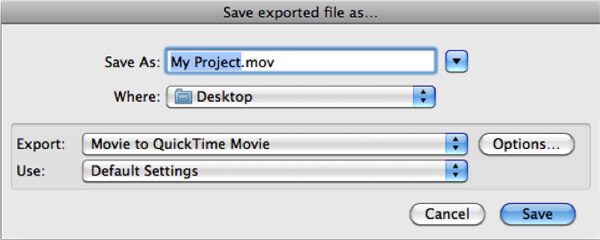
Paso 3Haga clic en el botón "Opciones" para abrir la ventana "Configuración de la película". Luego, debe ajustar otras configuraciones haciendo clic en "Configuración...". Seleccione H.264 como Tipo de compresión.
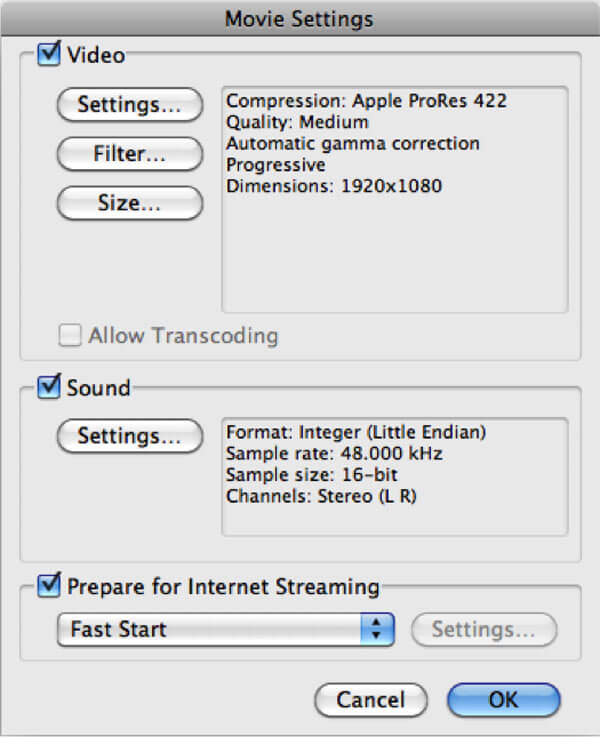
Paso 4Cuando haya terminado con todas las configuraciones, haga clic en el botón "Aceptar" para confirmar la operación.
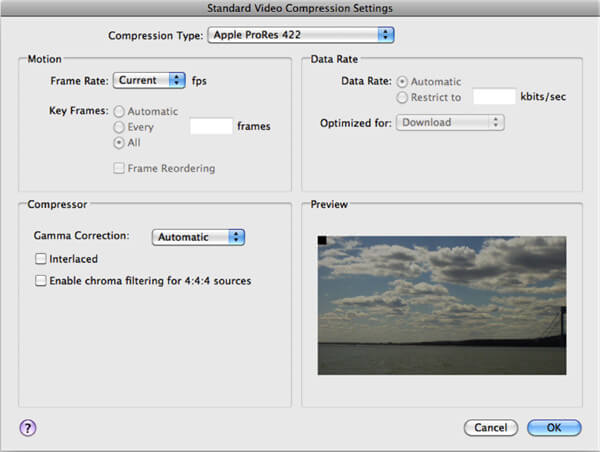
Paso 5Si desea elegir una resolución de video adecuada, puede hacer clic en el botón "Tamaño".
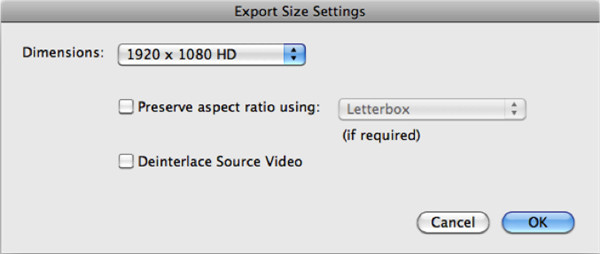
Paso 6Después de eso, puede hacer clic en "Guardar" para exportar iMoive en Mac. Aparecerá una barra de progreso para mostrarle cuánto tiempo queda para que se complete el proceso de exportación.
Más detalles sobre exportar iMovie a Mac están aquí.
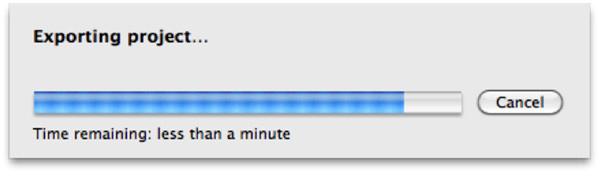
Si desea editar rápidamente su video y convertirlo al formato compatible con iDVD, la mejor alternativa de iMovie: Mac Video Converter Ultimate puede ser tu mejor opción. Varias funciones de edición de video están diseñadas en esta herramienta de iMovie a iDVD, puede descargarla gratis y probarla.
Con el método anterior, puede convertir fácilmente el Proyecto iMovie a MP4 con QuickTime. Luego puede exportar iMovie a iDVD con facilidad.
Paso 1Inicie iDVD en Mac, haga clic en Crear un nuevo proyecto en la interfaz principal.
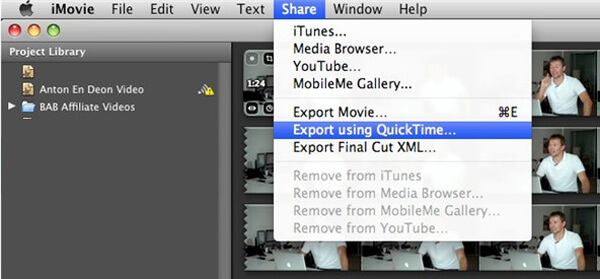
Paso 2Haga clic en la pestaña Películas y seleccione el proyecto que exportó con QuickTime, y luego arrastre el proyecto de iMovie al área "soltar películas aquí".
Ahora puede exportar iMovie a iDVD. Después de exportar iMovie a iDVD, puede comenzar a crear su propio DVD en iDVD.
iDVD puede ser su primera opción cuando desee grabar DVD en Mac. Pero para muchos usuarios de Mac, iDVD no es un programa de creación de DVD fácil de usar. Aquí recomendamos sinceramente al profesional. DVD Creator para ayudarte a hacer tus DVD.
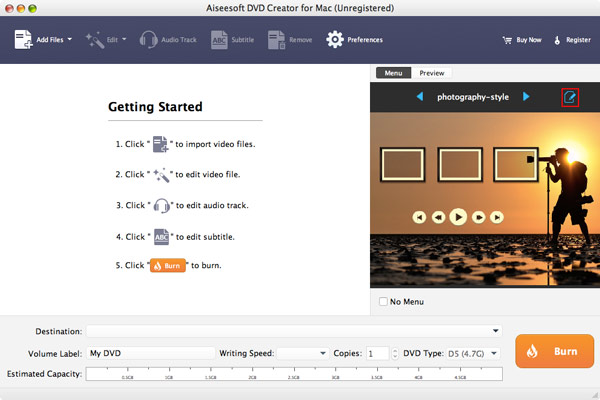
En este artículo, hablamos principalmente sobre cómo exportar iMovie a iDVD. Después de contarte la forma sencilla de exportar iMovie a iDVD. También le presentamos dos herramientas útiles para ayudarlo a editar videos, convertir formatos y crear DVD. Ya sea que sea un usuario de Mac o Windows, puede encontrar la versión adecuada para terminar el trabajo.